Helppo ja nopea Android Root -opas

Kun olet roottannut Android-puhelimesi, sinulla on täydet järjestelmän käyttöoikeudet ja voit suorittaa monenlaisia sovelluksia, jotka vaativat root-oikeudet.
Laskentataulukoiden käyttämisestä on useita etuja . Voit tehdä esimerkiksi kaavoja, sisäänrakennettuja laskutoimituksia ja muita toimintoja. Voit järjestää etu- ja sukunimet. Sitten on mahdollisuus käyttää perus- ja edistyksellistä tietomallinnusta. Kun ajattelet laskentataulukoita, ensimmäinen sana, joka saattaa tulla mieleen, on Microsoftin Excel. Mutta, on muitakin vaihtoehtoja.
Ilmaiset ja hyödylliset laskentataulukot Android-sovellukset
Seuraavat vaihtoehdot antavat sinulle laskentataulukon asettelun, jota tarvitset asioiden järjestämiseen. Saatavilla on myös malleja, joista voit valita, joten voit säästää arvokasta aikaa. Kaikki luettelossa olevat sovellukset ovat ilmaisia, mutta sinun on päivitettävä Pro-versioksi, jotta voit käyttää kaikkia tarjottuja ominaisuuksia. Voit aina kokeilla seuraavaa vaihtoehtoa, jos jokin ei ole etsimäsi.
1. Polaris-toimisto
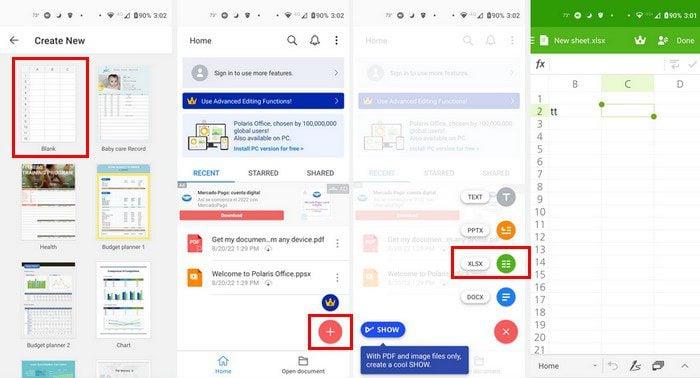
Vaihtoehto, joka on ollut olemassa jo jonkin aikaa, on Polaris Office . Laskentataulukko tukee Excel-tiedostotyyppejä. Voit käyttää asioita, kuten kaavioita ja muita ominaisuuksia, joita käyttäisit Excelissä. Siitä on ilmainen ja Pro-versio. Jos haluat nähdä, mitä Pro-versio tarjoaa, napauta oikeassa yläkulmassa olevaa kruunukuvaketta.
Napauta pluspainiketta oikeassa alakulmassa ja valitse erityyppisistä tiedostoista. Voit valita seuraavista vaihtoehdoista:
Koska käsittelemme tässä artikkelissa laskentataulukoita, käytämme tätä vaihtoehtoa tällä kertaa. Valittavana on erilaisia laskentataulukoita. Voit aloittaa tyhjällä tai muilla vaihtoehdoilla, kuten:
2. AndrOpen Office
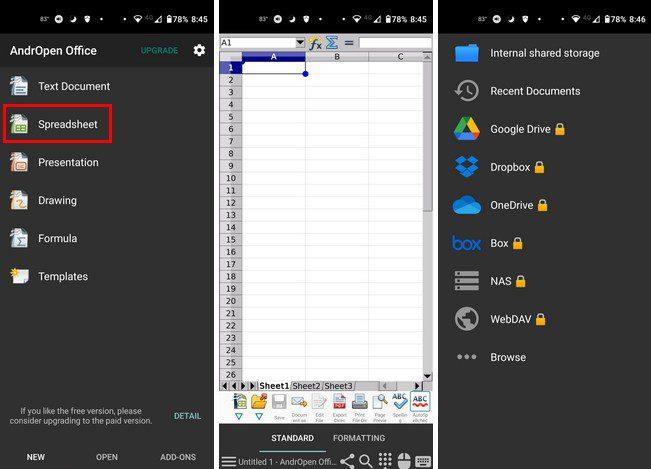
Toinen sinua mahdollisesti kiinnostava vaihtoehto on AndrOpen Office . Tämä sovellus on myös ilmainen päivitysmahdollisuudella. Voit ostaa pysyvän lisenssin hintaan 12,99 dollaria, jolla ei ole mainoksia, pääsy pilvitallennustilaan ja muita hyödyllisiä toimintoja. Laskentataulukkovaihtoehdon lisäksi voit käyttää erilaisia tiedostoja, kuten:
Siellä on loistava hiiriominaisuus, jossa vedät sormella tietylle näytön alueelle ja käytät hiirtä kuten tietokoneessa. Tämän sovelluksen avulla voit myös tuoda laskentataulukoita Microsoft Excelistä, jos sinun on joskus tehtävä niin. Voit myös ladata tiedostosi väriin, mutta sinun on päivitettävä sitä varten.
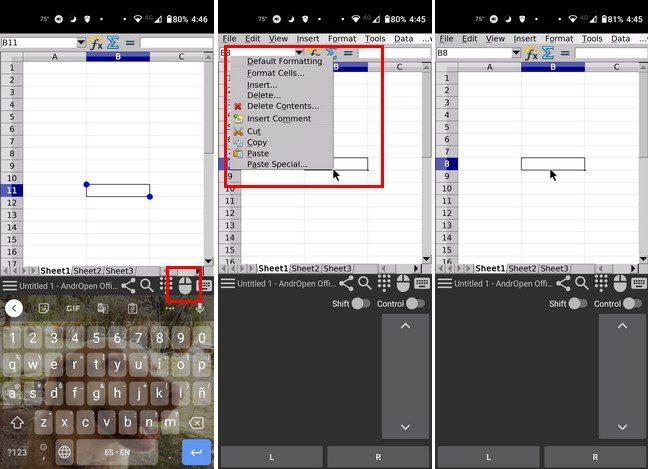
3. Docs To Go Office Suite
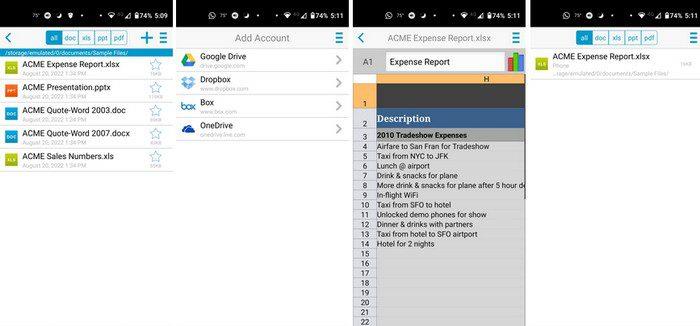
Docs To Go Office Suite tarjoaa jo luotuja laskentataulukoita, joita voit käyttää. Niiden käyttö säästää paljon työtä, koska muutettavat asiat ovat vähäisiä. Voit liikkua sovelluksessa käyttämällä alareunassa olevia välilehtiä. Näet puhelin-, pilvi-, työpöytä-, viimeisimmät ja tähdellä merkityt välilehdet.
Yläreunassa näet myös erityyppisiä tiedostoja. Varmista, että olet Kaikki-vaihtoehdossa nähdäksesi kaikki vaihtoehdot. Voit valita tiedostotyypeistä, kuten:
Voit myös valita tiedostotyypin, jonka haluat luoda, napauttamalla plus-symbolia oikeassa yläkulmassa. Voit valita Wordista, Excelistä ja PowerPointista.
4. Google Sheets
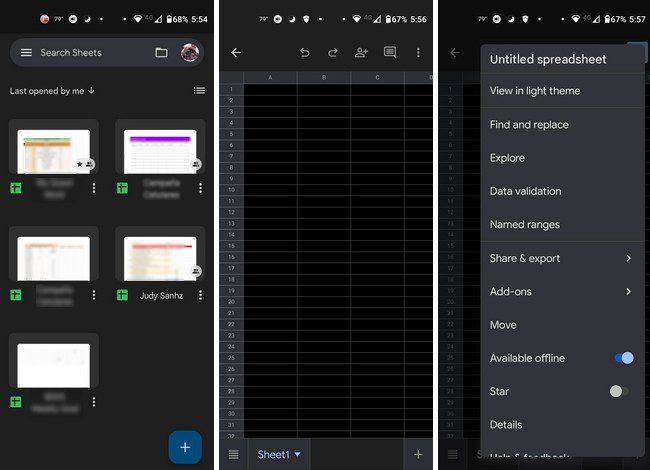
Yksi vaihtoehto, jonka oli oltava luettelossa, on Google Sheets . Sinulla saattaa jo olla se Android-laitteellasi, mutta et luultavasti ajatellut sitä paljon. Jos etsit toiseksi parasta Microsoft-tilauksen hankkimisen lisäksi, voit aina valita Google Sheetsin. Se muodostaa yhteyden Driveen ja on yhteensopiva Microsoft Wordin kanssa.
Voit jakaa laskentataulukon muiden kanssa lisäämällä heidän sähköpostiosoitteensa. Voit mukauttaa laskentataulukkoa eri tavoilla, kuten lisäämällä väriä ja tekstiä. Voit myös lisätä reunuksia ja muuttaa reunuksen tyyliä.
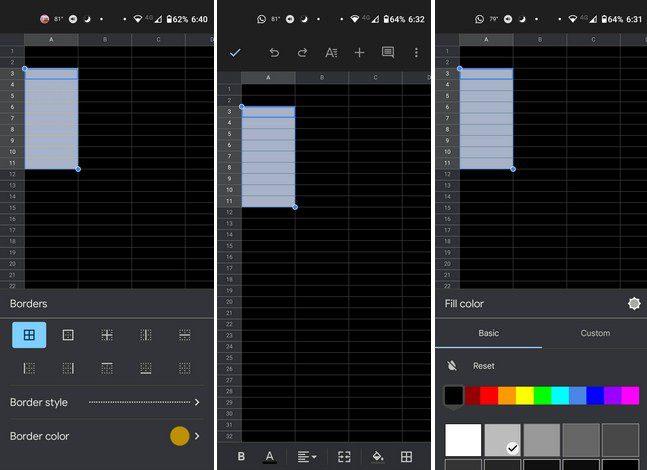
5. Taulukon huomautukset
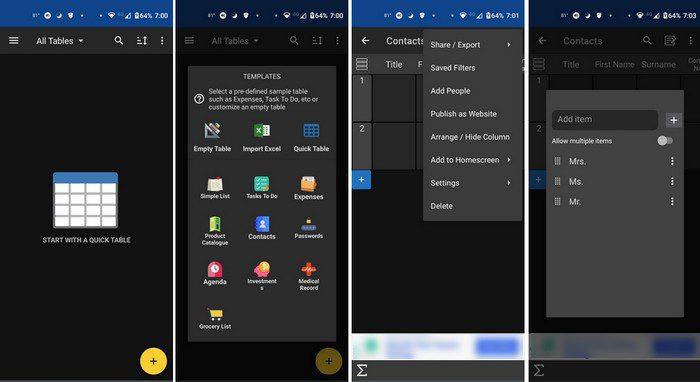
Ainoa täältä löytyvä tiedostotyyppi on laskentataulukot. Kun avaat taulukkomuistiinpanot ensimmäisen kerran , sovellus opastaa sinut sovelluksen käyttöön. Voit myös valita mistä mallista haluat aloittaa. Voit valita seuraavista malleista:
Voit tehdä asioita, kuten lisätä rivejä suoraan rivisuodatuksen aikana. Voit käyttää widgetejä ja lisätä tyhjiä rivejä taulukon keskelle. On myös mahdollisuus ladata kuvia. Tämän sovelluksen avulla voit käyttää matemaattisia kaavoja, ja jos haluat mennä Proksi, sinun ei tarvitse käsitellä tilausta. On kertaluonteinen hintalappu, ja sovellus on kokonaan sinun.
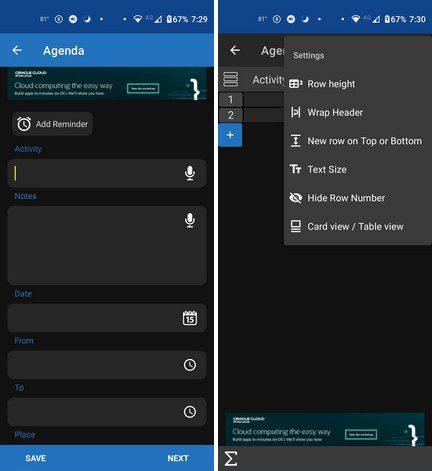
Johtopäätös
Kuten näet, laskentataulukoiden luomiseen on muitakin vaihtoehtoja. Voit valita luettelon tunnetuimman yrityksen Google Sheetsin tai toisen yrityksen. Kaikki luettelossa olevat sovellukset ovat ilmaisia, ja niissä on mahdollisuus ostaa Pro-versio. Voit myös valita sovelluksen tarjoamista malleista säästääksesi aikaa. Jos aiot jo luoda jotain sellaista, miksi et kokeilisi sitä? Mitä sovellusta luulet kokeilevasi ensin? Jaa ajatuksesi alla olevissa kommenteissa, ja älä unohda jakaa artikkelia muiden kanssa sosiaalisessa mediassa.
Kun olet roottannut Android-puhelimesi, sinulla on täydet järjestelmän käyttöoikeudet ja voit suorittaa monenlaisia sovelluksia, jotka vaativat root-oikeudet.
Android-puhelimesi painikkeet eivät ole vain äänenvoimakkuuden säätämiseen tai näytön herättämiseen. Muutamalla yksinkertaisella säädöllä niistä voi tulla pikanäppäimiä nopeaan valokuvan ottamiseen, kappaleiden ohittamiseen, sovellusten käynnistämiseen tai jopa hätätoimintojen aktivoimiseen.
Jos unohdit kannettavan tietokoneesi töihin ja sinulla on kiireellinen raportti lähetettävänä pomollesi, mitä sinun pitäisi tehdä? Käytä älypuhelintasi. Vielä hienostuneempaa on muuttaa puhelimesi tietokoneeksi, jolla voit tehdä useita asioita samanaikaisesti helpommin.
Android 16:ssa on lukitusnäytön widgetit, joilla voit muuttaa lukitusnäyttöä haluamallasi tavalla, mikä tekee lukitusnäytöstä paljon hyödyllisemmän.
Androidin kuva kuvassa -tilan avulla voit pienentää videota ja katsoa sen kuva kuvassa -tilassa, jolloin voit katsoa videota toisessa käyttöliittymässä, jotta voit tehdä muita asioita.
Videoiden muokkaaminen Androidilla helpottuu tässä artikkelissa lueteltujen parhaiden videonmuokkaussovellusten ja -ohjelmistojen ansiosta. Varmista, että sinulla on kauniita, taianomaisia ja tyylikkäitä kuvia jaettavaksi ystävien kanssa Facebookissa tai Instagramissa.
Android Debug Bridge (ADB) on tehokas ja monipuolinen työkalu, jonka avulla voit tehdä monia asioita, kuten etsiä lokeja, asentaa ja poistaa sovelluksia, siirtää tiedostoja, roottata ja flashata mukautettuja ROM-levyjä sekä luoda laitteiden varmuuskopioita.
Automaattisesti napsauttavien sovellusten ansiosta sinun ei tarvitse tehdä paljoa pelatessasi pelejä, käyttäessäsi sovelluksia tai suorittaessasi laitteella olevia tehtäviä.
Vaikka mitään taikakeinoa ei olekaan, pienet muutokset laitteen lataus-, käyttö- ja säilytystavoissa voivat hidastaa akun kulumista merkittävästi.
Puhelin, jota monet ihmiset rakastavat juuri nyt, on OnePlus 13, koska siinä on erinomaisen laitteiston lisäksi myös ominaisuus, joka on ollut olemassa jo vuosikymmeniä: infrapunatunnistin (IR Blaster).







